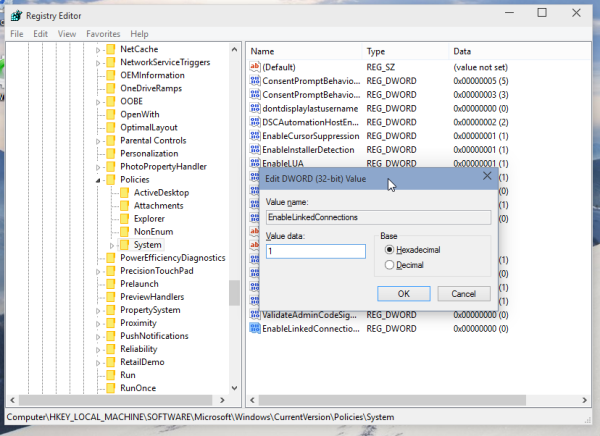Počínaje systémem Windows Vista implementovala společnost Microsoft funkci Řízení uživatelských účtů nebo pouze UAC. Tato funkce slouží ke zlepšení zabezpečení operačního systému. Vedlejším efektem této funkce je, že namapované síťové jednotky jsou pro programy spuštěné jako správce nepřístupné. např. pokud spustíte aplikaci Total Commander zvýšenou, neuvidí vaše namapované jednotky. To může být hlavní nepříjemnost, zejména pokud pravidelně spouštíte aplikace jako správce. V tomto článku uvidíme, jak povolit přístup k namapovaným síťovým jednotkám ze zvýšených aplikací.
Osobně používám virtuální stroje velmi často. Obvykle mapuji složky hostitelského OS uvnitř hostujícího OS jako síťové jednotky, takže je pro mě velmi nepříjemné, že k nim nemám přístup z aplikací, které běží jako správce.Spropitné: Při spuštění systému Windows po přihlášení můžete spustit aplikaci se zvýšenými oprávněními .Nyní se podívejme, jak na to povolit přístup k namapovaným síťovým jednotkám ze zvýšených aplikací. .
Povolte přístup k síťovým jednotkám z aplikací spuštěných jako správce
Windows 10, Windows 8, Windows 7 a Windows Vista přicházejí se speciální možností Zásady skupiny, která odemkne síťové disky pro účty správce:
- otevřeno Editor registru .
- Přejděte na následující klíč registru:
HKEY_LOCAL_MACHINE SOFTWARE Microsoft Windows CurrentVersion Policies System
Tip: Můžete jediným kliknutím získáte přístup k libovolnému požadovanému klíči registru .
Pokud tento klíč nemáte, jednoduše jej vytvořte. - Vytvořte novou volanou hodnotu DWORD EnableLinkedConnections a nastavte jej na 1.
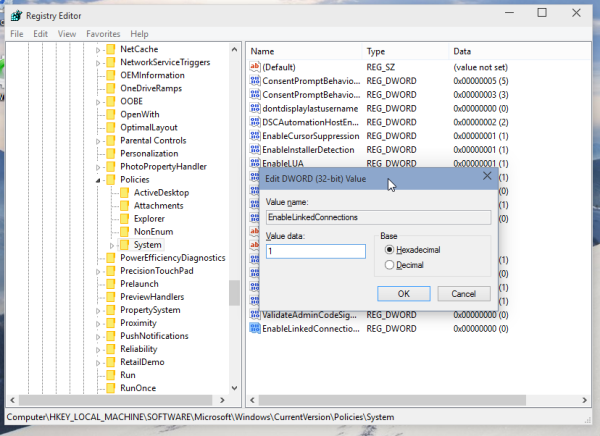
- Restartujte počítač a jste hotovi.
A je to.
Totéž lze provést pomocí Winaero Tweaker . Přejít na Síť -> Síťové disky přes UAC:

Pomocí této možnosti se vyhnete úpravám registru.
Nyní máte přístup k namapovaným síťovým jednotkám, i když je váš program spuštěn jako správce.